欢迎使用Small PDF转换成WORD转换器,这里为您提供SmallPDF转换器最新资讯以及SmallPDF转换器 相关基础教程、使用技巧、软件相关知识、软件激活、升级及常见问题等帮助。
发布时间:2023-09-10 14:38:43
压缩PDF文件哪个方法好?在日常办公中,会有大量的文件需要处理,但这些文件通常会占用大量的存储空间,从而导致设备死机。要成功避免类似的问题,最好的办法就是及时进行压缩整理,例如:我们这里要讲的PDF文件大小压缩的问题。那么,压缩PDF文件哪个方法好呢? 请不要着急,下面小编就给大家推荐四种方法,一起来看下吧。

推荐1:手动操作压缩
虽然说目前压缩PDF文件的方法很多,但大多是需要借助其它工具的,之所以会这样的,是因为PDF文件不可以直接编辑的问题导致的。如果说您的设备上专门的编辑器工具,就可以选择手动编辑的方式,将PDF文件做好压缩的操作。首先,将需要压缩的PDF文件打开,并将其中不需要的内容删除掉,即可解决问题。

推荐2:专业软件压缩
如果说您试过第一个方法以后,觉得压缩的效果不是很好,或者说当前需要压缩的PDF文件数量比较多,那么也可以选择专业的PDF转换器,例如软件SmallPDFer软件。 它是一款功能齐全的PDF转换器,操作方法和压缩效果都非常好。
首先,直接在桌面上打开软件,使用其【PDF压缩】功能,点击将需要压缩的PDF文件添加到软件中。 文件添加后,还可以设置相关菜单,确认后点击“开始转换”按钮。
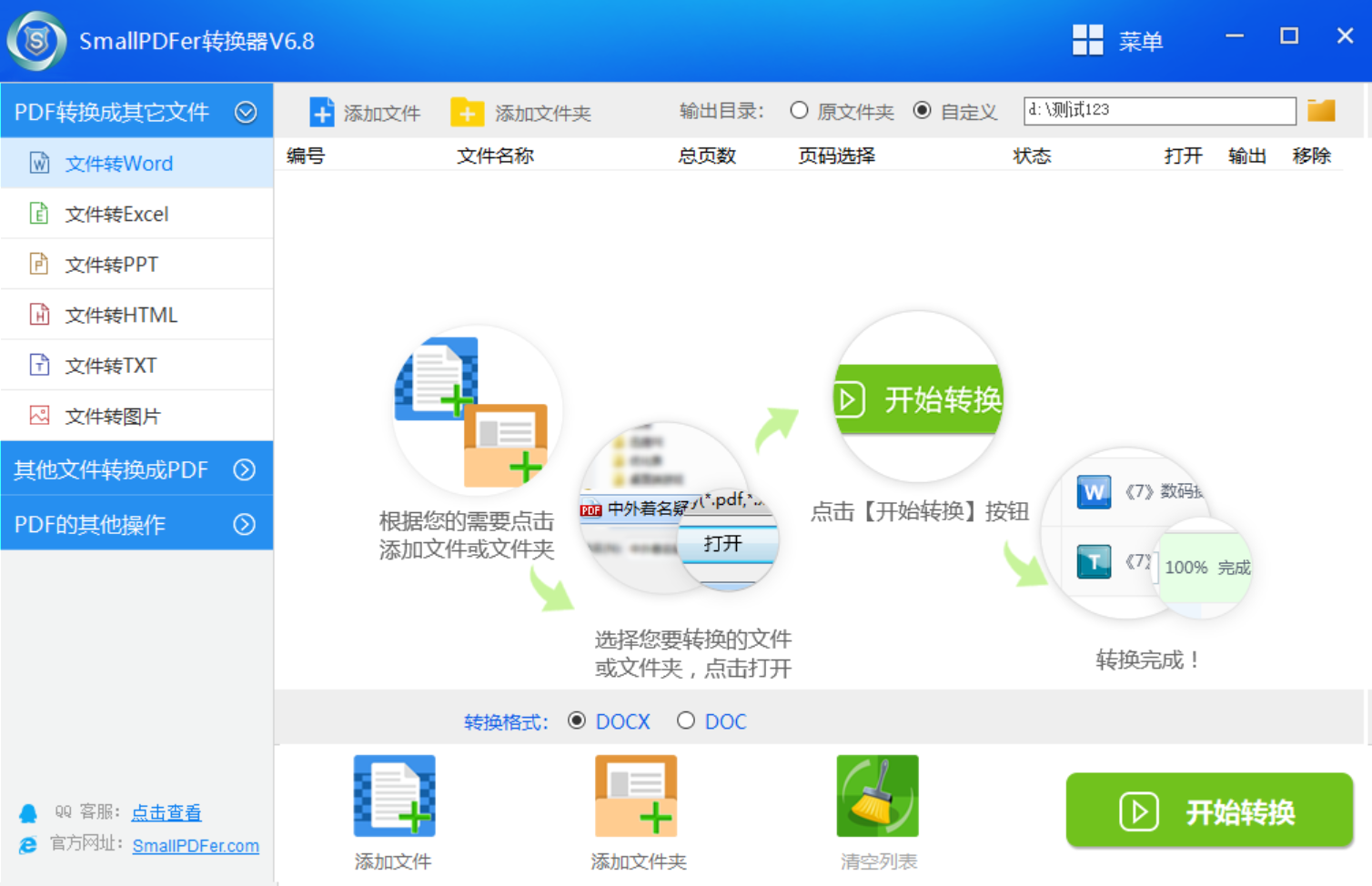
推荐3:免费操作压缩
PDF最初是由Adobe开发的,因此打开此文件的默认方式是使用“Adobe PDF”程序来显示它。 如果选择使用这种方式,操作比较固定,就是在Adobe中打开PDF文档后直接进行。 然后按Ctrl+P进入打印设置,并选择Adobe PDF作为打印机,然后点击属性中的Adobe PDF设置,将默认设置更改为最小文件大小,点击“确定”即可压缩PDF文件尺寸。 此方法一般适用于普通PDF文档。
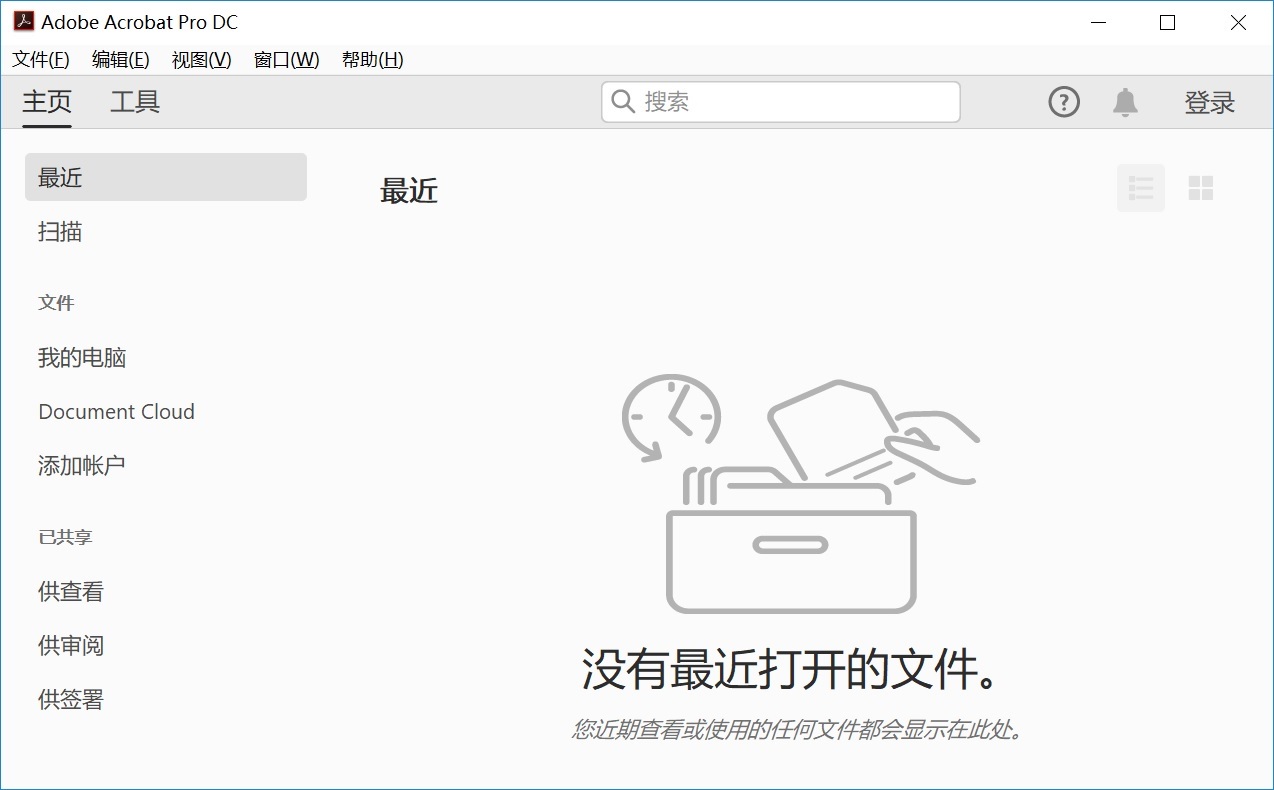
推荐4:其它工具压缩
除了上面分享的三种方法外,选择网络上的一些其它工具来压缩PDF文件也是不错的。 例如:您可以选择移动端的“Gaaiho PDF”工具。首先在网上搜索这个软件,在第一个界面直接选择“PDF文件压缩”功能。 然后,将需要压缩的PDF文件添加到其中,点击“开始转换”功能。

关于在线压缩PDF文件的四个方法,小编就为大家分享到这里了,希望可以帮助您将问题解决掉。但是,如果说您当前还没有压缩PDF文件的需求,也可以选择收藏一下,避免后期再有遇到这个问题。温馨提示:如果您在使用SmallPDFer这款软件的时候遇到问题,请及时与我们联系,祝您PDF文件压缩操作成功。